En supposant que vous souhaitiez une introduction générale à l'ajout de bruit à la vidéo : L'ajout de bruit à la vidéo est un moyen courant d'obscurcir les visages ou d'autres éléments d'identification dans un clip. Il existe plusieurs façons de procéder, mais la plus courante consiste à utiliser un programme de montage vidéo tel que Windows 11/10. Pour ajouter du bruit à une vidéo sous Windows 11/10, ouvrez d'abord la vidéo dans le programme. Ensuite, allez dans le menu 'Effets' et sélectionnez l'option 'Bruit'. Cela ouvrira une nouvelle fenêtre dans laquelle vous pourrez ajuster la quantité de bruit que vous souhaitez ajouter à la vidéo. Une fois que vous êtes satisfait de la quantité de bruit, cliquez sur 'OK' pour appliquer l'effet. Votre vidéo aura maintenant du bruit ajouté.
Vous cherchez une solution pour ajouter du bruit à vos vidéos sur un PC avec Windows ? Bruit généralement ajouté à une vidéo pour la rendre plus réaliste ou trouvée. Cela apparaît sous forme de grain ou d'artefacts dans les clips vidéo et amène le public à croire que les clips sont réels. Cela rend également les vidéos anciennes, bruyantes, rugueuses et déformées. Si vous souhaitez appliquer du bruit aux clips vidéo, cet article vous intéressera. Voici un guide complet vous montrant comment appliquer des effets de bruit et des filtres à vos vidéos.
Comment ajouter du bruit à la vidéo dans Windows 11/10
Vous pouvez utiliser un logiciel tiers gratuit pour ajouter un effet de bruit ou filtrer la vidéo sur un PC Windows. Voici quelques éditeurs vidéo gratuits que vous pouvez essayer :
- découper
- Éditeur vidéo VSDC gratuit
- Avidemux
- Tablette vidéo
1] Recadrage

Cutout est un éditeur vidéo gratuit et open source qui vous permet également d'ajouter du bruit à vos vidéos. Il fournit un filtre de bruit dédié pour ajouter de la rugosité à vos vidéos. Voyons comment utiliser ce filtre.
Comment ajouter du bruit à la vidéo dans Shotcut ?
listas de metabuscadores
- Ouvrez Shotcut et ajoutez un fichier vidéo.
- Accédez à l'onglet Filtres.
- Cliquez sur le bouton +.
- Sélectionnez le filtre Bruit : Rapide ou Bruit : Images clés.
- Définissez le nombre de filtres.
- Enregistrez la vidéo éditée finale.
Lancez Shotcut et cliquez sur le bouton Fichier ouvert bouton pour importer le fichier vidéo original dans cet éditeur vidéo.
Après cela, allez dans l'onglet 'Filtres' et cliquez sur le bouton '+'. Vous verrez une liste de filtres vidéo et audio que vous pouvez appliquer à vos vidéos. Sélectionnez la catégorie Vidéo dans la liste et faites défiler jusqu'au filtre Bruit. Vous pouvez maintenant sélectionner le filtre Bruit : rapide (applique du bruit à toute la vidéo) ou Bruit : images clés (ajoute un filtre de bruit de transition fluide). Le filtre sera ajouté à la vidéo que vous regardez en temps réel.
Vous pouvez maintenant régler la quantité de bruit que vous souhaitez ajouter à votre vidéo. Pendant ce temps, vous pouvez également vérifier à quoi ressemble la vidéo de sortie dans la fenêtre du lecteur.
Après cela, vous pouvez enregistrer la vidéo finale dans différents formats, notamment MP4, AVI, MOV, FLV, etc. Pour cela, cliquez sur le bouton Fichier > Exporter > Vidéo option, puis cliquez sur le bouton 'Avancé'. Réglez ensuite le format vidéo de sortie, le codec, la qualité, etc. Enfin, cliquez sur Exportation de fichiers bouton pour enregistrer la vidéo finale avec le filtre de bruit.
Shotcut est un éditeur vidéo populaire qui vous permet d'ajouter du bruit aux clips vidéo. La bonne chose est qu'il est disponible à la fois dans les packages d'installation et portables. Vous pouvez donc utiliser votre version préférée pour le montage vidéo.
Voir: Comment ajouter des effets sonores à une transition dans PowerPoint ?
2] Éditeur vidéo gratuit VSDC
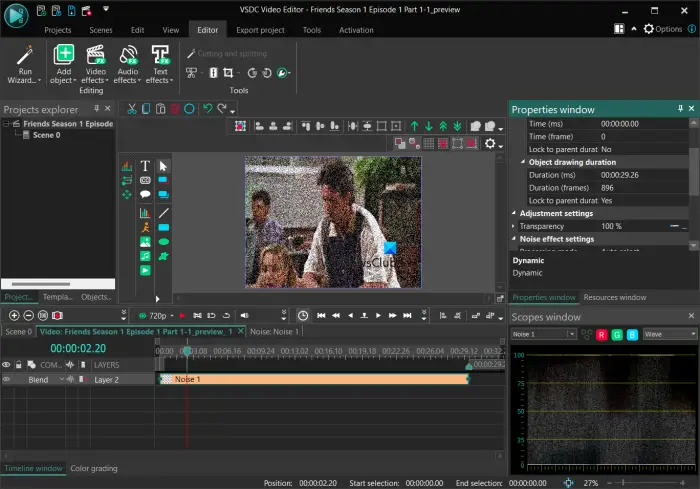
VSDC Free Video Editor est un autre bon programme pour ajouter du bruit aux vidéos. Il s'agit principalement d'un éditeur vidéo pour Windows avec plusieurs outils pratiques et fonctionnalités d'édition. Il fournit également un filtre anti-bruit que vous pouvez appliquer à vos vidéos. Voyons les étapes pour le faire.
Comment ajouter du bruit à la vidéo dans l'éditeur vidéo gratuit VSDC ?
- Lancez VSDC Free Video Editor et ajoutez le fichier vidéo d'origine.
- Accédez à l'onglet Éditeur.
- Cliquez sur Effets vidéo.
- Cliquez sur Filtres > Bruit.
- Ajustez la durée du filtre de bruit selon vos besoins.
- Aperçu de la vidéo reçue.
- Exporter la vidéo de sortie.
Vous devez d'abord télécharger et installer VSDC Free Video Editor sur votre ordinateur, puis ouvrir le logiciel. Après cela, cliquez sur Importation de contenu et ajouter des fichiers multimédias d'entrée. Avec cela, vous pouvez ajuster les propriétés vidéo telles que la résolution, la fréquence d'images, l'arrière-plan, la taille, les métadonnées, etc.
Une fois la vidéo téléchargée, elle s'ouvrira dans l'éditeur et sera ajoutée à la chronologie. Maintenant, dans l'onglet Éditeur, cliquez sur le bouton Effets vidéo. Choisissez ensuite l'option Filtres > Bruit et ajustez les paramètres de position de l'objet. Vous pouvez ajouter un filtre de bruit à une partie spécifique de la vidéo ou à la vidéo entière. Lorsque vous faites cela, le filtre sera appliqué à votre vidéo et vous pourrez voir la version modifiée dans la fenêtre du lecteur.
De plus, vous pouvez régler le filtre de bruit dans la fenêtre des propriétés. Il vous permet de régler les niveaux de bruit et d'autres paramètres tels que les niveaux de rouge, de vert, de bleu, le mode de traitement, la transparence, etc.
Lorsque vous avez terminé d'ajouter un filtre anti-bruit à votre vidéo, vous pouvez l'exporter dans un format pris en charge. allez-y Exportation de projet et cliquez sur le format cible souhaité parmi AVI, MPG, MKV, MOV, SWF, FLV, etc. Après cela, définissez les propriétés de sortie en fonction de vos besoins, puis cliquez sur le bouton Exportation de projet bouton pour enregistrer la vidéo finale. Vous pouvez également exporter des vidéos compatibles avec des plateformes telles que Web, Android, iPad, Xbox, etc.
Si vous avez besoin d'un éditeur vidéo simple pour rendre vos vidéos bruyantes, je vous recommande d'utiliser celui-ci.
Lire: Comment diviser une vidéo en plusieurs parties sous Windows ?
3] Avidemux
Avidemux est un éditeur vidéo gratuit et open source avec lequel vous pouvez ajouter du bruit à vos vidéos. Il dispose d'un filtre de bruit spécial que vous pouvez ajouter et ajuster en conséquence. Il offre une gamme de filtres de bruit à appliquer à la vidéo, notamment la convolution gaussienne, la grande médiane, la convolution moyenne et la convolution médiane. D'autre part, il fournit également des filtres de réduction du bruit pour réduire le bruit dans la vidéo, tels que Mplayer Denoise, Wavelet Denoiser, etc. Voyons comment ajouter du bruit à la vidéo avec cet éditeur vidéo gratuit.
Comment ajouter du bruit à une vidéo avec Avidemux ?
- Lancez Avidemux et ouvrez le fichier vidéo d'origine.
- Sélectionnez un codec vidéo de sortie.
- Allez dans le menu Vidéo et sélectionnez Filtres.
- Allez dans la section 'Bruit'.
- Sélectionnez le filtre de bruit souhaité.
- Aperçu de la vidéo de sortie.
- Exportation vidéo.
Commencez par ouvrir l'interface graphique Avidemux, puis ajoutez le fichier vidéo source à l'aide de l'option Fichier> Ouvrir. Après cela, sélectionnez le codec vidéo de sortie souhaité en cliquant sur le bouton déroulant sous l'option 'Vidéo'.
cómo evitar que se abra microsoft edge
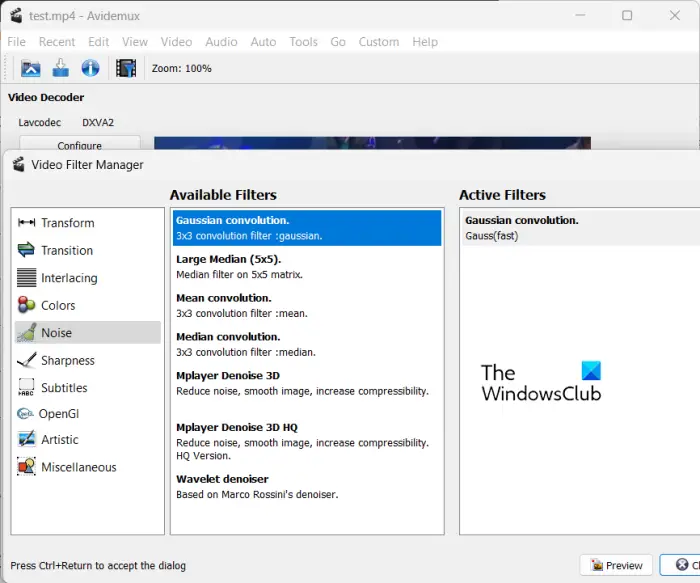
Allez maintenant à vidéo onglet et cliquez Filtres option. Dans la fenêtre Video Filter Manager, accédez à Bruit section et double-cliquez sur le filtre de bruit souhaité. Vous pouvez ensuite activer ou désactiver Luminosité du processus et Couleur quadri choix selon vos besoins.
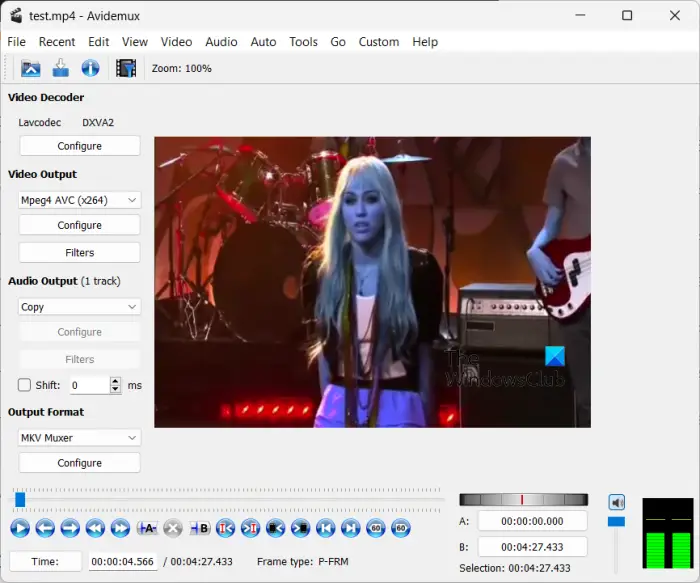
Ensuite, vous pouvez cliquer sur le bouton 'Aperçu' dans la fenêtre du filtre et lire la vidéo de sortie avant de l'exporter. Si tout semble bon, vous pouvez enregistrer la vidéo en cliquant sur Fichier > Enregistrer.
C'est un éditeur vidéo assez simple avec des filtres de bruit et de réduction de bruit que vous pouvez appliquer à vos vidéos.
Lire: Comment ajouter un effet cartoon à une vidéo sous Windows ?
4] Pavé vidéo
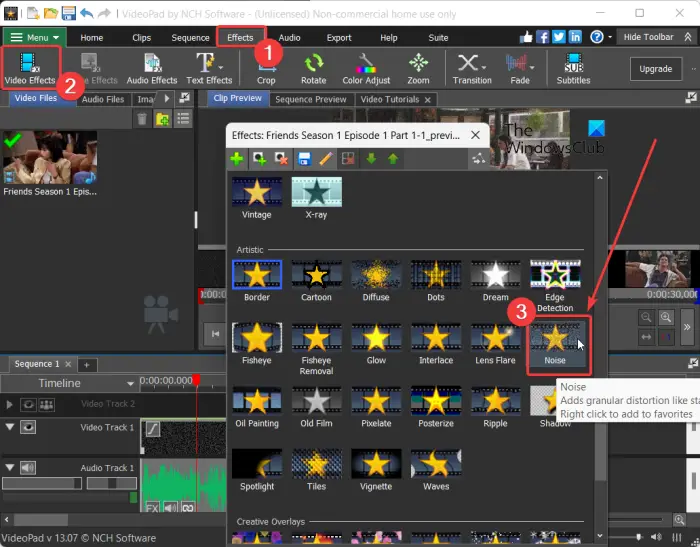
Le prochain éditeur vidéo que vous pouvez utiliser pour ajouter du bruit à votre vidéo est VideoPad Video Editor. Il fournit de nombreux filtres, dont un filtre de bruit. Cet éditeur vidéo est très facile à utiliser. Toutes ses fonctionnalités principales sont directement accessibles depuis la barre d'outils. Jetons un coup d'œil à la procédure triée d'application d'un effet de bruit à la vidéo dans cet éditeur vidéo.
Tout d'abord, ouvrez cet éditeur vidéo et cliquez sur le bouton Ajouter des fichiers pour afficher et sélectionner les fichiers vidéo d'entrée que vous souhaitez modifier.
Cliquez maintenant sur Conséquences en haut de son interface, puis sélectionnez effets vidéo bouton. Il vous montrera plusieurs effets vidéo et filtres que vous pouvez ajouter à vos vidéos pour personnaliser leur apparence. Dans l'invite Effets, faites défiler jusqu'à la catégorie Artistique et cliquez sur l'effet Bruit.
Après cela, vous pouvez modifier certains paramètres pour personnaliser l'effet sonore. Ces paramètres sont l'intensité, la saturation et la couverture. Ajustez simplement les valeurs de ces paramètres en fonction de vos besoins et visualisez la vidéo de sortie.
Enfin, vous pouvez enregistrer la vidéo résultante en cliquant sur le bouton Exportation vidéo bouton. Il vous permet d'enregistrer des vidéos éditées dans des formats tels que MP4, AVI, 3GP, ASF, MKV, WMV, RM, SWF, etc. Si vous souhaitez rendre la vidéo compatible avec des plates-formes telles qu'Android, iPod, iPad, Xbox, iPhone , PSP, etc., vous pouvez le faire aussi.
C'est un éditeur vidéo populaire mais facile à utiliser pour appliquer des effets de bruit aux vidéos. Son utilisation est gratuite, mais la version gratuite n'est disponible que pour un usage non commercial.
Voir: Comment ajouter un effet miroir à une vidéo sous Windows ?
Est-il possible d'ajouter du bruit dans After Effects ?
Oui, vous pouvez ajouter du bruit à vos animations et vidéos dans Effets secondaires . Vous pouvez simplement ajouter votre contenu sous forme de calques, puis sélectionner le calque. Après cela, cliquez sur Effet> Bruit et grain et sélectionnez Bruit. Cela appliquera l'effet de bruit à votre animation. Vous pouvez même importer un effet de bruit, puis l'appliquer à votre vidéo.
Comment rendre une image bruitée ?
Pour ajouter du bruit à une image, vous pouvez utiliser un éditeur d'image tel que GIMP ou Paint.NET. Ce logiciel d'édition d'images fournit un filtre de bruit spécial que vous pouvez appliquer à vos images et les rendre bruyantes. Si vous utilisez Paint.NET, ouvrez l'image et accédez au menu Effets. Après cela, choisissez l'option Bruit> Ajouter du bruit, puis modifiez les valeurs telles que l'intensité, la saturation des couleurs et la couverture. Vous pouvez ensuite enregistrer l'image finale avec du bruit dans un format d'image pris en charge.
Maintenant lis: Le meilleur éditeur vidéo gratuit avec effet de zoom avant et arrière .















